DCP-8070D
ЧЗВ и отстраняване на неизправности |
Обнових си операционната система с Windows 7. Как мога да инсталирам "PaperPort™ 11SE" ?
Можете да инсталирате "PaperPort™ 11SE" от CD-ROM доставен с вашето устройство. Моля, следвайте Стъпка1, 2 и 3 по-долу за да инсталирате "PaperPort™ 11SE".
Има 3 стъпки за инсталация на "PaperPort™ 11SE". Нужно е да инсталирате 3 вида софтуер: PaperPort, Microsoft Visual C++ 2005 Redistributable Package и PaperPort Image Printer.
Стъпка1: Инсталиране на PaperPort
- Поставете доставения компактдиск в CD-ROM устройството. Ако екрана на Brother се стартира автоматично, затворете го.
- Натиснете Start и после Computer (Компютър).
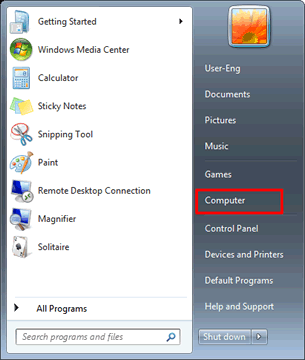
- Десен бутон върху иконата CD-ROM и изберете Open (Отвори).
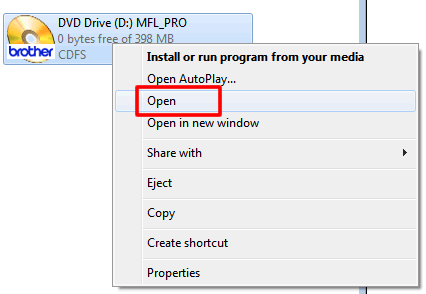
- Отворете папка paperport и после папка program. Щракнете два пъти върху setup.exe.
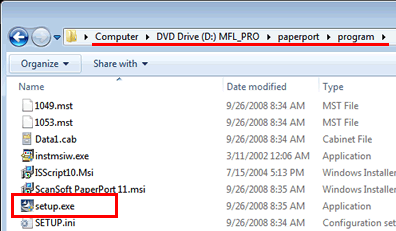
- Инсталацията ще започне. Моля следвайте насоките в инсталационния екран.
Стъпка2: Инсталиране на Microsoft Visual C++ 2005 Redistributable Package
Инсталационните стъпки варират взависимост от версията на вашия Windows 7. Моля следвайте стъпките по-долу за вашата версия на Windows 7.
[ЗАБЕЛЕЖКА]
Ако не знаете версията на вашия Windows 7, натиснете тук за да проверите дали използвате 32bit или 64bit версия на Windows 7.
[За потребители на 32bit]
- Отворете папка Utilities. Щракнете два пъти върху vcredist_x86.exe.
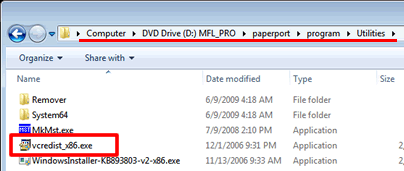
- Ще се появи прозорец. След приключване на инсталацията, прозореца ще се затвори.
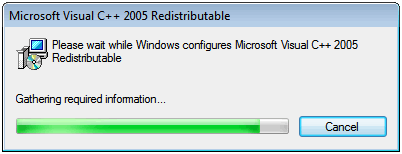
[За потребители на 64bit]
- Отворете папка Utilities. Щракнете два пъти върху vcredist_x86.exe.
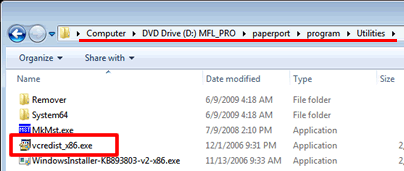
- Ще се появи прозорец. След приключване на инсталацията, прозореца ще се затвори.
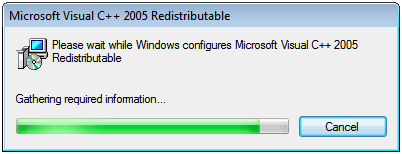
- Отворете папка System64. Щракнете два пъти върху vcredist_x64.exe.
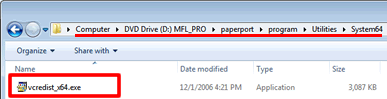
- Ще се появи прозорец. След приключване на инсталацията, прозореца ще се затвори.
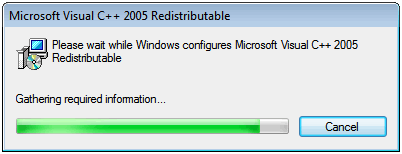
Стъпка3: Инсталиране на PaperPort Image Printer
Инсталационните стъпки варират взависимост от версията на вашия Windows 7. Моля следвайте стъпките по-долу за вашата версия на Windows 7.
[ЗАБЕЛЕЖКА]
Ако не знаете версията на вашия Windows 7, натиснете тук за да проверите дали използвате 32bit или 64bit версия на Windows 7.
[За потребители на 32bit]
- Върнете се към папка paperport. Отворете папка printer, и после папка sytem32.
- Щракнете два пъти върху setup.exe.
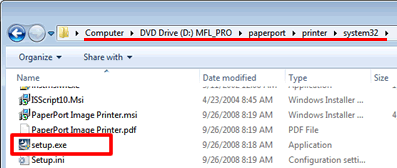
- Инсталацията ще започне. Моля следвайте насоките в инсталационния екран.
[За потребители на 64bit]
- Върнете се към папка paperport. Отворете папка printer, и после папка sytem64.
- Щракнете два пъти върху setup.exe.
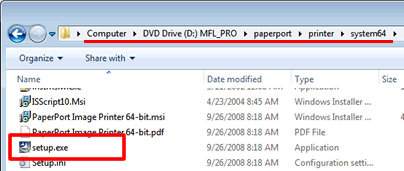
- Инсталацията ще започне. Моля следвайте насоките в инсталационния екран.
